IPアドレス192.168.0.254(または192.168.1.254)は、一部のネットワークデバイスの設定をTP-Linkから入力するためにデフォルトで使用されます。 adminとadminはユーザー名とパスワードで、これもデフォルトで設定されています。このIPアドレスを使用して、他のメーカーのデバイスの設定を入力できる可能性がありますが、この記事では、例としてTP-Linkについて説明します。
そのため、IP:192.168.0.254は、TP-Linkワイヤレスアクセスポイント、一部のルーター、およびその他のデバイスの工場情報が記載されたステッカーに表示されます。原則として、このアドレスは、さまざまなモードで動作できるデバイスにデフォルトで設定されています。たとえば、TP-Link TL-MR3020ルーターでは、アクセスポイント:TL-WA701ND、TL-WA801ND、TL-WA901ND、TL-WA5110G(このモデルでは192.168.1.254)。ほとんどすべてのルーターは、アドレス192.168.0.1または192.168.1.1を使用してWebインターフェイスにアクセスします。これについては、こちらで詳しく説明しました。またはtplinklogin.netアドレス。

このIPは、ローカルネットワーク内のこれらのネットワークデバイスのアドレスとしてデフォルトで設定されています。これは、これらのデバイスの1つに接続し、ブラウザーでアドレス192.168.0.254にアクセスすると、このデバイスの個人アカウント(より正確には、Webインターフェイス)に移動することを意味します。その前に、ユーザー名とパスワードを指定します:admin / admin。ここで、これらすべてについてさらに詳しく検討します。
192.168.0.254にサインインするにはどうすればよいですか?
1コントロールパネルに入力するデバイスに接続する必要があります。ネットワークケーブルを使用して、コンピューターまたはラップトップをアクセスポイント、ルーターなどに接続します。ネットワークデバイスにLANポートがない場合は、Wi-Fi経由で接続します。デフォルトでは、Wi-Fiネットワークが開いている必要があります。パスワードが設定されている場合、デバイスのケースに表示できます(PIN、またはワイヤレスパスワード)。インターネット回線が利用できない場合がありますのでご了承ください。 Webインターフェースにアクセスするために、インターネットは必要ありません。2コンピューターでは、ネットワークアダプター(またはWi-Fi経由で接続する場合はワイヤレス)のプロパティで、IP設定が自動的に設定されます。 TP-Linkネットワークデバイスのほとんどすべての新しいモデルには、コンピューターにIPを自動的に割り当てるDHCPサーバーがあります。古いモデルのアクセスポイントやその他のデバイス(通常はハードウェアバージョンV1)では、DHCPサーバーはありません。この場合、コンピュータのIP設定を手動で登録する必要があります。以下にその方法を示します3すべてが接続されたら、任意のブラウザーを開き、アドレスバーにアドレスを書き込みます http://192.168.0.254 (またはhttp://192.168.1.254)に移動します。ユーザー名とパスワードの入力を求められます。工場、上ですでに発見したように-管理者と管理者。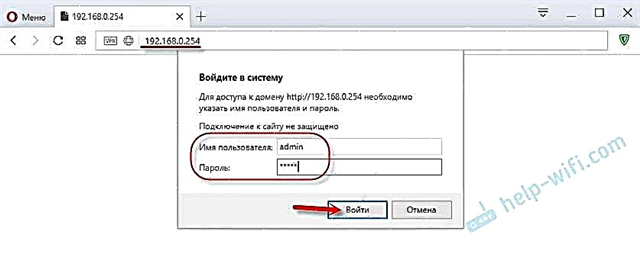
[ログイン]ボタンをクリックすると、アクセスポイントの設定、またはそこにあるものがすべて表示されたページが開きます。

このページ(見た目は異なる場合があります)で、必要なパラメーターを設定し、デバイスを構成できます。次に何をするかわからない場合は、当社のWebサイトの手順を参照してください。たとえば、さまざまなモードでTP-Linkアクセスポイントを構成する方法の手順。またはコメントで尋ねます。
4 192.168.0.254のページが開かない場合、またはユーザー名/パスワードが正しくない場合は、以下に役立ついくつかの解決策を記述します。192.168.0.254が開かない。何をすべきか?
最も一般的な問題と解決策を考えてみましょう。
- ブラウザに正しいIPアドレスを入力していることを確認してください。ネットワークデバイスのケースのアドレスを確認してください。
- ユーザー名とパスワードを尋ねる代わりに検索エンジンページが開いた場合は、ブラウザのアドレスバーではなく、検索バーにアドレスを指定します。標準のブラウザを使用できます。たとえば、Internet Explorer、Microsoft Edgeなどです。
- 192.168.0.254にログインし、admin / adminを指定した場合、パスワードが正しくないというメッセージが表示され、設定をデバイスの工場出荷時の設定にリセットします(リセットボタンを10〜15秒間押し続けます)。また、アドレス192.168.0.254がまったく開かない場合にも役立ちます。
- コンピュータに自動IP設定が設定されているかどうかを確認します。
- また、ローカルエリアネットワーク(イーサネット)経由のIPv4接続、またはワイヤレス接続(デバイスへの接続方法によって異なります)のプロパティに静的アドレスを登録することもできます。次のアドレスを登録する必要があります。
 そしてあなたのデバイスアドレスが:192.168.1.254である場合
そしてあなたのデバイスアドレスが:192.168.1.254である場合 これは役立つはずです。
これは役立つはずです。 - 他のすべてが失敗した場合は、別のデバイスからWebインターフェイスにアクセスしてみてください。
- この記事でもいくつかのヒントを見ることができます:https://help-wifi.com/oshibki-i-polomki/chto-delat-esli-ne-zaxodit-v-nastrojki-routera-na-192-168-0-1- ili-192-168-1-1 /
- アンチウイルスとファイアウォールを無効にします。
注意してください、そしてすべてがうまくいきます。コメントで質問することができます。

 そしてあなたのデバイスアドレスが:192.168.1.254である場合
そしてあなたのデバイスアドレスが:192.168.1.254である場合 これは役立つはずです。
これは役立つはずです。









